| 移动文件后图标变白解决方法 | 您所在的位置:网站首页 › 软件电脑下载后桌面没有显示怎么办 › 移动文件后图标变白解决方法 |
移动文件后图标变白解决方法
|
移动文件或者文件夹后出现的问题
1、应用快捷方式无法打开,说目标应用消失,只让删除快捷方式。
解决方式1:1.单击选中图标,右键打开属性 解决办法:1、右键打开属性 2、选择更改图标 解决办法:1、右键任务栏应用图标 2、再右键选择属性 注:在使用本方法时,是指移动后不影响原应用使用的情况的。如果遇到移动文件或者文件夹后,原应用(不是快捷方式那个应用)无法正常启动时,应该注意应用本身的限制条件。 一般来讲,将应用所属的整个文件夹移动后,是不影响原应用的使用的。 在移动应用文件或者文件夹时,有可能需要注意一些软件内部的路径调用,比如下载的路径是否改变,文件保存路径是否改变、文件调用路径是否改变等等。在移动后如果有变动需要在软件内部设置里改过来。 |
【本文地址】
公司简介
联系我们
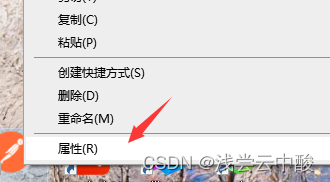 2.修改目标和起始位置到移动后的文件夹即可(主要是修改目标位置,就是目标应用的原地址)
2.修改目标和起始位置到移动后的文件夹即可(主要是修改目标位置,就是目标应用的原地址) 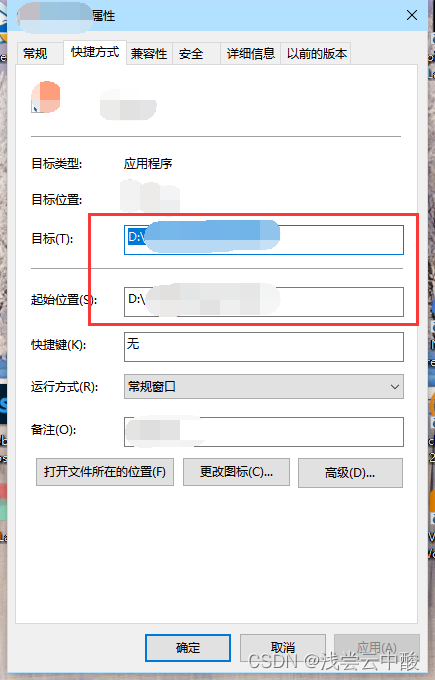 解决方法2:删掉图标,找到移动后的原应用,重新右键创建快捷方式。 解决方法3:如果原文件被删了。不是shift+delete(永久删除,不走回收站)删除的,或者没有清空回收站的情况下。即可去回收站找回。
解决方法2:删掉图标,找到移动后的原应用,重新右键创建快捷方式。 解决方法3:如果原文件被删了。不是shift+delete(永久删除,不走回收站)删除的,或者没有清空回收站的情况下。即可去回收站找回。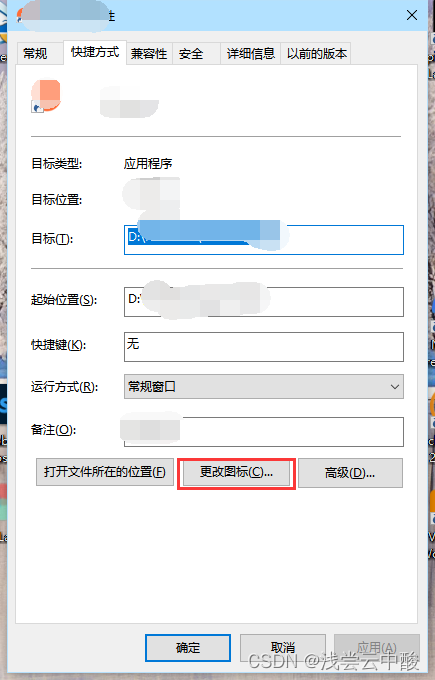 3、点击浏览,找到移动后文件的位置,选中应用后,再从列表中选择图标然后确定即可
3、点击浏览,找到移动后文件的位置,选中应用后,再从列表中选择图标然后确定即可 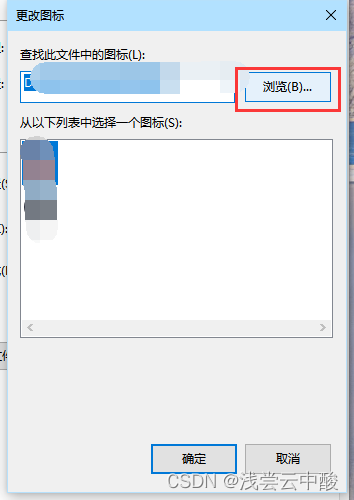
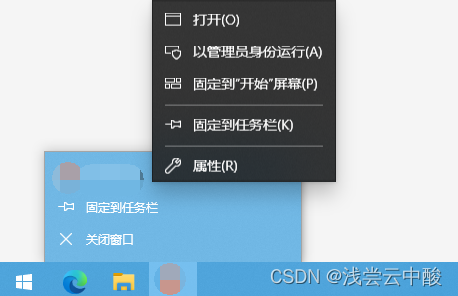 3、用2.1中的解决方式解决即可。
3、用2.1中的解决方式解决即可。